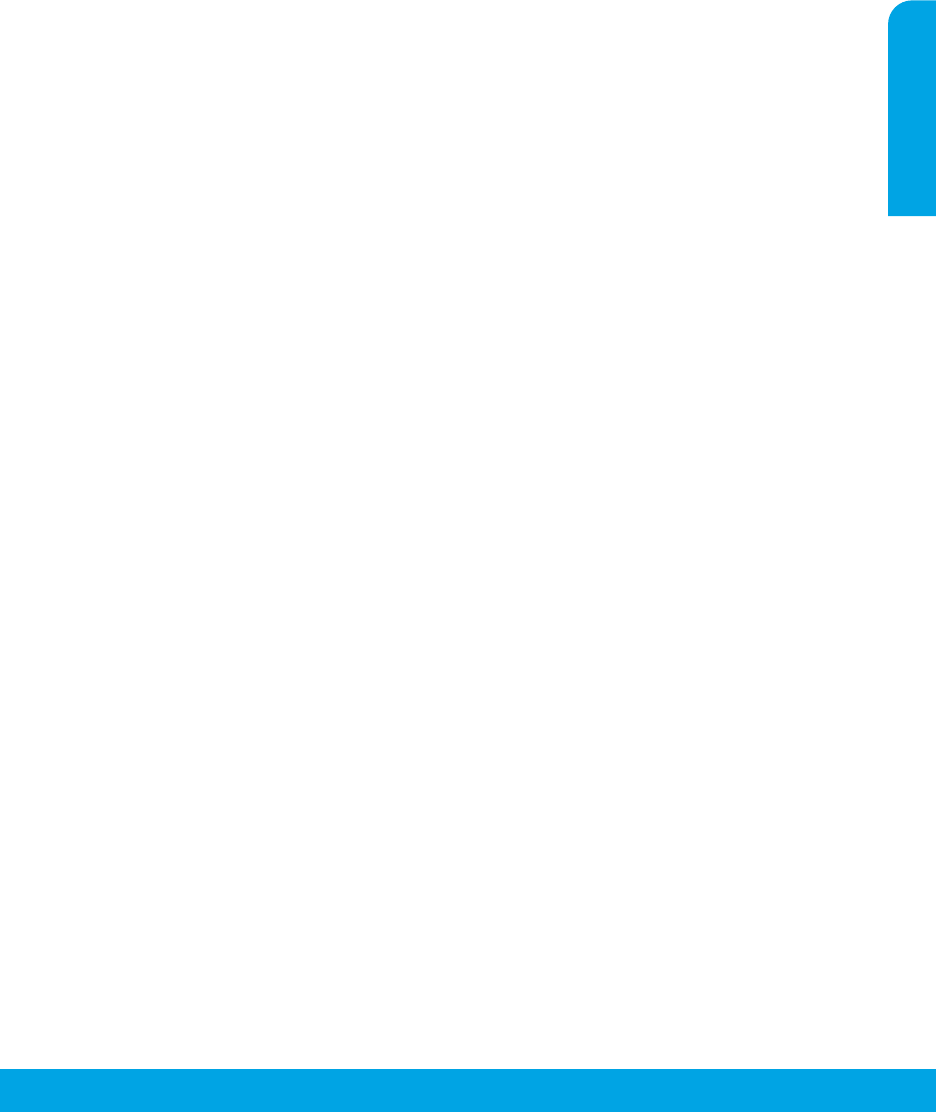-
mein wirerless symbol blick, ich kann den drucker nicht mit dem laptop verbinden Eingereicht am 30-11-2021 11:03
Antworten Frage melden -
bei beiderseitigem druck, steht der text auf seite 2 plötzlich auf dem kopf, was kann ich tun? Eingereicht am 9-12-2020 10:27
Antworten Frage melden-
Im Druckertreiber gibt es eine Option bei Doppelseitig drucken: über die lange oder kurze Seite drehen. Hier müssen Sie die Option: "Lange Seite" wählen.
Finden Sie diese Antwort hilfreich? Antwort melden
Happy Printing ! Beantwortet 9-12-2020 18:25
-
-
bei beiderseitigem Druck, steht der Text auf seite 2 auf dem kopf Eingereicht am 9-12-2020 10:17
Antworten Frage melden -
Wie kann kann ich meinen HP Drucker zurücksetzen
Antworten Frage melden
Eingereicht am 28-5-2020 14:53 -
Hallo die Ausrichtungsseite wird nicht gedruckt von meinen All in one Eingereicht am 7-2-2020 08:37
Antworten Frage melden -
Wie kann ich meinen HP ENVY 5530 reinigen? Das Fotopapier wird neuerdings erst viel weiter unten bedruckt, das heißt, der Drucker zieht zu viel Papier ein, bevor er druckt. (die oberste Reihe Fotos fehlt und unten ist noch Platz). Auf der Rückseite sind etliche dunkle Druckerstreifen (wie lauter kleine Füßchen, die das Papier einziehen). Wie kann ich diese Füßchen reinigen? Eingereicht am 9-11-2019 14:48
Antworten Frage melden -
Drucker HP ENVY 5530 druckt nur schwarz, was kann ich machen? Eingereicht am 11-8-2019 19:36
Antworten Frage melden -
Drucker schreibt Zugangsklappe zu den Patronen geöffnet wie bekomme ich den Drucker wieder in Betrieb Eingereicht am 16-8-2018 11:28
Antworten Frage melden -
wie verbinde ich i-ohone 6 mit dem Drucker HP 5532 Eingereicht am 27-6-2018 15:21
Antworten Frage melden -
Das gescannte Dokument wird in meinem Laptop ( Windows 10, Open Office) plötzlich leer angezeigt, bislang problemlos. Was mache ich jetzt falsch? Danke für eine Lösung. Eingereicht am 17-12-2017 14:40
Antworten Frage melden -
210 gramm ,10 X 15,Fotopapier wird nicht eingezogen und Bild wird nur halbgedruckt. Eingereicht am 22-10-2017 11:21
Antworten Frage melden -
ENVY 5530, Problem mit Patrone: Nach Einlegen eines neuen Satzes original HP-301 Patronen meldet der Drucker "Problem mit Patrone" und fordert zum Wechsel der Farbpatrone. Habe nochmals eine neue Farb-Patrone gekauft, selbes Ergebnis. Kontakte wurden bereits behutsam gereinigt, hat leider nichts gebracht. Eingereicht am 18-10-2017 16:06
Antworten Frage melden -
Druckereinstellung für jeweilige Stückzahl derObjhekte? Eingereicht am 5-6-2017 09:19
Antworten Frage melden -
Ich möchte vom Tablet aus auf hp envy 5532 zugreifen Eingereicht am 3-5-2017 13:49
Antworten Frage melden -
Problem mit Patrone obwohl frisch ausgewechselt Eingereicht am 9-11-2016 11:07
Antworten Frage melden-
es kommt als Druckergebnis, nur ein weißes Blatt Beantwortet 25-11-2016 00:58
Finden Sie diese Antwort hilfreich? (16) Antwort melden
-
-
wie vergrössere oder verkleinere eine copie Eingereicht am 30-3-2016 17:57
Antworten Frage melden-
wie vergössere oder verkleinere eine copie Beantwortet 17-12-2016 09:52
Finden Sie diese Antwort hilfreich? (5) Antwort melden
-
-
Wie kann ich ein Scannerprogramm finden? Eingereicht am 21-3-2016 16:06
Antworten Frage melden-
Wie scanne ich richtig Beantwortet 13-9-2016 14:00
Finden Sie diese Antwort hilfreich? (15) Antwort melden
-
-
der drucker druckt nicht auf hochglanzfotopapier,was kann ich tun? Eingereicht am 18-2-2016 12:53
Antworten Frage melden-
beim Druck von A4 Advanced fotopapier ,ist der Anfang 5-6 cm weiss,so fehlt immer ein Stück vom Bild Beantwortet 19-2-2016 15:05
Finden Sie diese Antwort hilfreich? (4) Antwort melden
-
-
Wie wechsle ich die Patrone von HP ENVY 5532
Antworten Frage melden
Eingereicht am 22-1-2016 17:27-
wie die Patronen einsetzen ? Beantwortet 18-2-2016 17:12
Finden Sie diese Antwort hilfreich? (8) Antwort melden
-
-
-
wie wechsele ich die patrone von HP Envx 5532 ? Beantwortet 20-2-2016 at 08:42
Finden Sie diese Antwort hilfreich? (8) Antwort melden
-
-
Nach erfolgtem Druckvorgang auf DIN A4-Papier kann ich das Papierfach nicht schließen, da das Papier soweit vorn an der Klappe liegt, da es zwischen Einrasten und Klappe liegt. Es kann doch nicht sein, dass ich das Papier herausnehmen muss, um das Fach zu schließen?
Antworten Frage melden
Wer kann mir helfen?
Vorab vielen Dank. Eingereicht am 9-7-2015 17:40-
Man muss es tatsächlich herausnehmen um es schließen zu können. Beantwortet 16-9-2015 04:39
Finden Sie diese Antwort hilfreich? (2) Antwort melden
-
-
-
danke für die Antwort; habe es inzwischen ebenfalls festgestellt. Beantwortet 16-9-2015 at 15:02
Finden Sie diese Antwort hilfreich? (2) Antwort melden
-